Integruj zarządzanie wiedzą w Dynamics 365 z botami Copilot Studio
Ważne
Możliwości i funkcje Power Virtual Agents są teraz częścią Microsoft Copilot Studio w wyniku znacznych inwestycji w generatywną AI i poprawioną integracje z Microsoft Copilot.
Niektóre artykuły i zrzuty ekranów mogą odwoływać się do Power Virtual Agents podczas aktualizowania dokumentacji i zawartości szkoleniowej.
Integruj zarządzanie wiedzą z użyciem bota Copilot Studio dostosowanych konwersacji. Pomagają odpowiadać na pytania, wykonywać działania i rozwiązywać proste problemy. Pozwala to czasu agenta na zajmowanie się złożonych problemami wymagającym interwencji użytkownika.
Copilot Studio umożliwiają tworzenie botów skonfigurowanych z różnymi tematami i frazami wyzwalającymi, które pomagają automatycznie rozwiązywać pytania umieszczane przez klientów na stronie portalu. Więcej informacji: Omówienie usługi Copilot Studio
Zarządzanie wiedzą można zintegrować z botem Copilot Studio na jeden z poniższych sposobów:
- Wyszukiwanie w artykułach merytorycznych Dynamics 365
- Szablon przepływu usługi Power Automate
Wymagania wstępne
Wyszukiwanie Dataverse musi być włączone dla integracji. Aby można było włączyć wyszukiwanie Dataverse użytkownik musi mieć rolę administratora systemu. Więcej informacji: Konfigurowanie wyszukiwania Dataverse dla środowiska
Przed rozpoczęciem integracji należy wykonać następujące dwa kroki.
Tworzenie i publikowanie artykułów merytorycznych w portalu utworzonym w Power Apps.
Skonfiguruj portal z portalami Power Apps zanim zintegrujesz zarządzanie wiedzą z botem Copilot Studio. Więcej informacji: Użyj ustawień, aby skonfigurować zarządzanie wiedzą. Aby uzyskać więcej informacji dotyczących konfigurowania portalu Power Apps, zobacz: Dokumentacja portalu Power Apps.
Artykuły merytoryczne można tworzyć i zarządzać nimi, ustawiając pole Wewnętrzne na Nie w Microsoft Datverse Web API. Więcej informacji: knowledgearticle EntityType
Utwórz bota Copilot Studio i temat w nim.
- Aby uzyskać więcej informacji na temat tworzenia bota, zobacz Tworzenie i usuwanie botów Copilot Studio.
- Aby uzyskać więcej informacji na temat tworzenia tematu, zobacz Tworzenie i edytowanie tematów w bocie Copilot Studio.
Użycie akcji Przepływ wyszukiwania artykułów merytorycznych w Dynamics 365
Wykonaj następujące kroki, jeśli chcesz zintegrować bota Copilot Studio z zarządzaniem wiedzą przy użyciu Wyszukiwanie w artykułach merytorycznych Dynamics 365 należy wykonać następujące kroki:
- Skonfiguruj odwołania do połączeń.
- Dodaj akcję do tematu Copilot Studio.
Skonfiguruj odwołania do połączeń
Zarządzanie wiedzą zintegrowane z Copilot Studio korzysta z przepływu, w którym są używane połączenia, takie jak Konwersja zawartości czy Microsoft Dataverse. Te odwołania do połączeń należy skonfigurować przed włączeniem akcji Przepływ wyszukiwania artykułów merytorycznych w Dynamics 365.
Uwaga
- Jeśli masz rolę Kreator środowiska ale nie widzisz powiadomienia o odwołaniach do połączeń lub przepływie chmury, to nie masz uprawnień do ich aktualizowania. Aby ustawić odwołania do połączeń i włączyć przepływ, należy skontaktować się z administratorem systemu lub konfiguratorem systemu.
- Gdy rozwiązanie jest importowane ze środowiska testowego do środowiska produkcyjnego, należy ponownie skonfigurować odwołania do połączenia jako administrator systemu. Aby uzyskać więcej informacji o importowaniu, zobacz Eksportowanie i importowanie botów za pomocą rozwiązań.
Aby skonfigurować odwołania do połączeń:
Przejdź do witryny make.powerapps.com.
Przejdź na stronę Rozwiązania. Strona Rozwiązania wyświetla powiadomienie z linkiem do konfiguracji odwołań do połączeń.
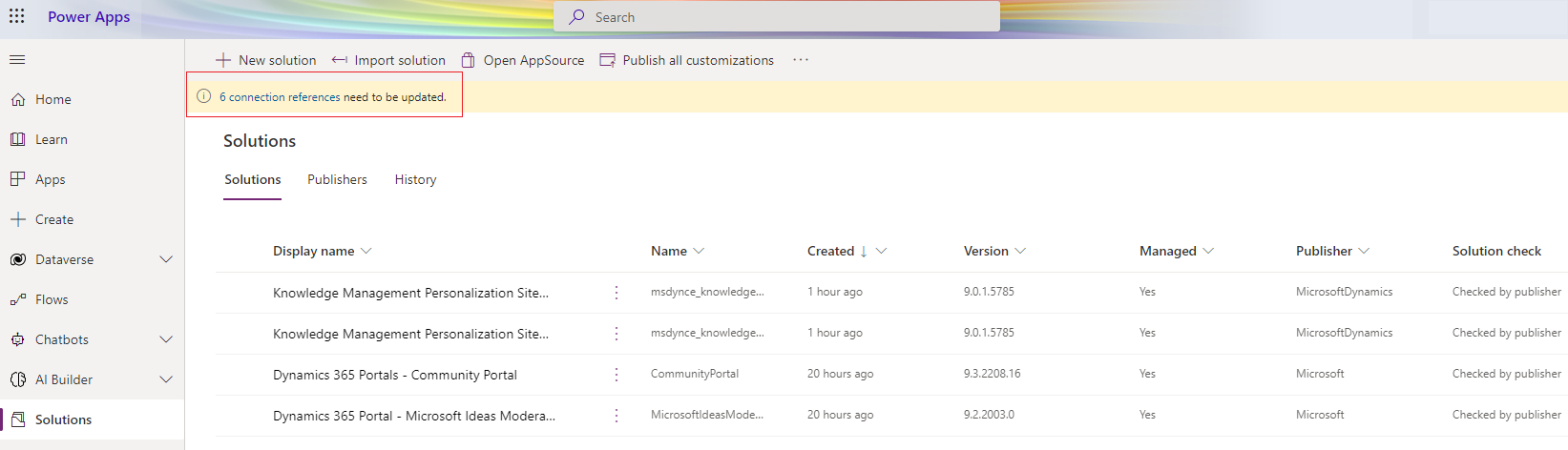
Wybierz łącze. Jeśli nie widzisz powiadomienia na stronie Rozwiązania, przejdź do Rozwiązania domyślne>Odwołania do połączeń.
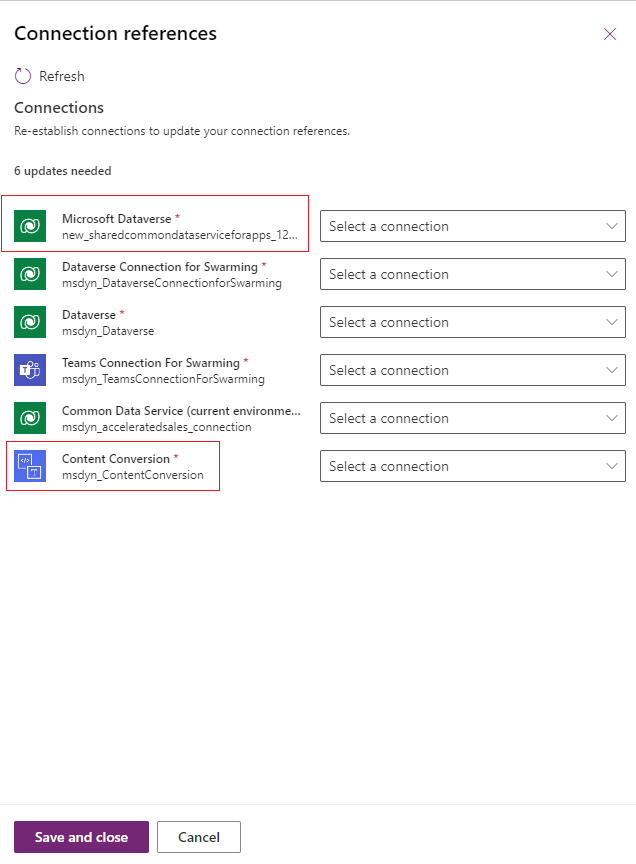
Wybierz łącze Microsoft Dataverse, aby skonfigurować Konwersja zawartości i odwołania do odniesień połączenia.
Wybierz Zapisz i zamknij.
Przejdź do Rozwiązanie domyślne>Przepływy w chmurze i włącz przepływ Przepływ wyszukiwania artykułów merytorycznych w Dynamics 365.
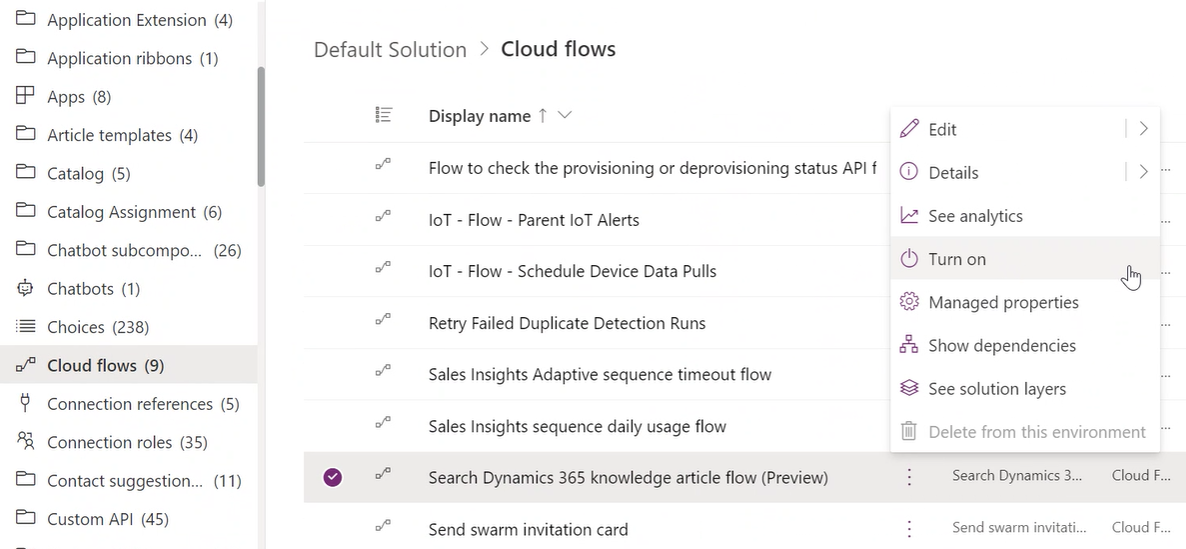
Dodaj akcję do tematu Copilot Studio
Po skonfigurowaniu odwołań do połączenia make.powerapps.com przejdź do Czatboty>Lista i wybierz wymagane rozmowy. Spowoduje to przejście do portalu Copilot Studio, w którym będzie można utworzyć temat. Jeśli chcesz utworzyć chatbota, zobacz Tworzenie chatbotów z Power Apps.
Dla tekstu wyszukiwania i filtru można utworzyć temat z dwoma węzłami pytań lub skonfigurować integrację wyszukiwania w celu skonfigurowania tematu rezerwowego w przypadku nierozpoznanej frazy wyszukiwania. Więcej informacji: Konfigurowanie systemowego tematu rezerwowego w Copilot Studio
Jeśli tworzysz temat z dwoma węzłami pytań, dla węzła pytania filtru autor Copilot Studio może podać przykładową wartość filtru; na przykład statecode eq 3.
Wykonaj następujące kroki, aby upewnić się, że przepływ jest prawidłowo skonfigurowany i można go teraz zastąpić artykułami merytorycznymi Search Dynamics 365.
W portalu Copilot Studio wybierz Tematy>Nowy temat.
W temacie utwórz węzeł pytania, aby poprosić użytkownika o wyszukanie tekstu wejściowego.
Utwórz węzeł pytania dla filtru i podaj przykładową wartość filtru po wyzwoleniu tematu.
Wybierz Dodaj węzeł (+), i wybierz Wywołaj akcję. Wybierz akcję Przepływ wyszukiwania w artykułach merytorycznych w Dynamics 365.
Wprowadź dane wejściowe do przepływu. Jeśli w przepływie nie został zapewniony filtr, może wystąpić błąd.
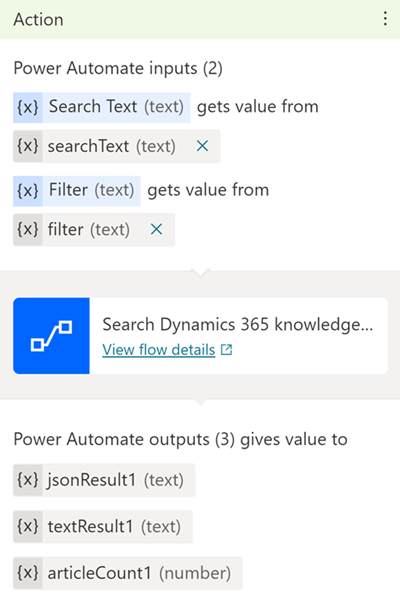
Dodaj węzeł komunikatu, aby pokazywać wyniki zwrócone przez przepływ. Więcej informacji: Renderowanie wyników
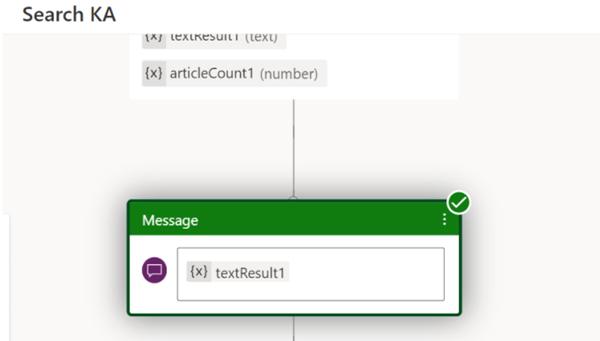
Wybierz pozycję Zapisz.
Użyj fazy wyzwalacza i uruchom temat, aby zweryfikować przepływ.
Napiwek
Jeśli wyszukiwanie nie zwraca wyników, zmodyfikuj warunki wyszukiwania lub filtruj. W razie potrzeby można też dodać warunek filtrowania.
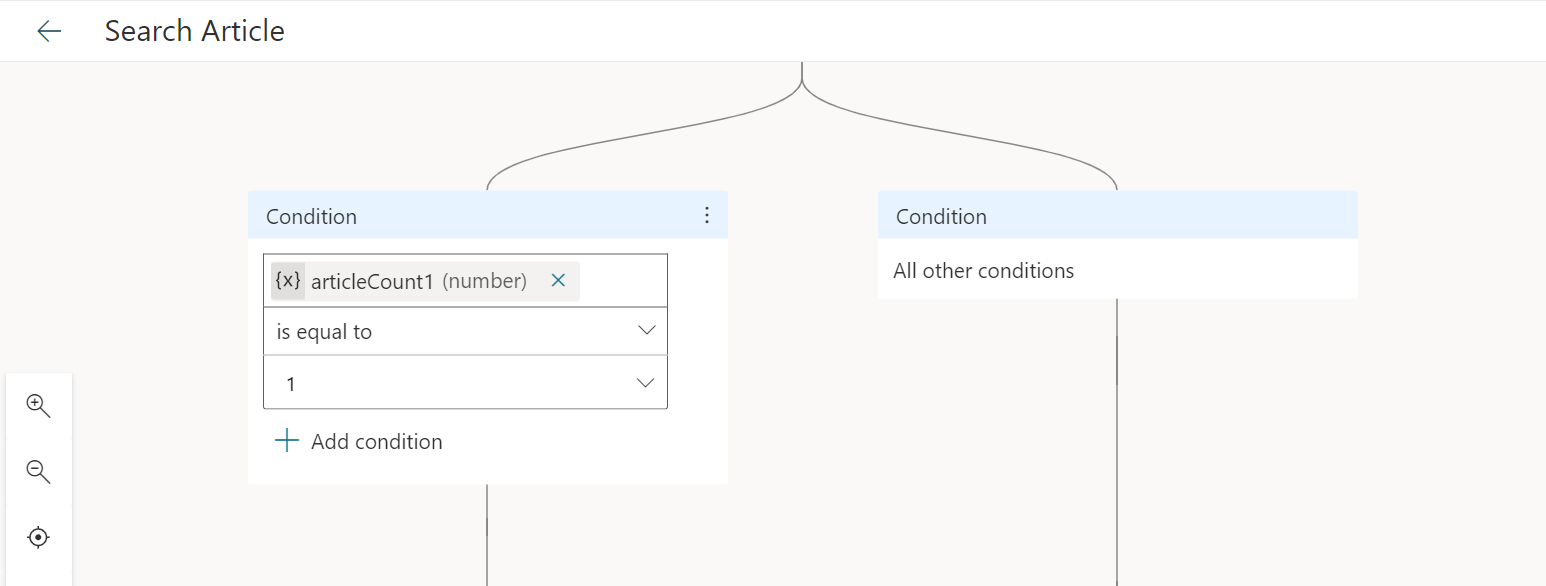
Po skonfigurowaniu tematu zastąp Przepływ wyszukiwania w artykułach merytorycznych w Dynamics 365 akcją Wyszukiwanie w artykułach merytorycznych Dynamics 365. Można skonfigurować dowolnego bota w organizacji, aby uzyskać dostęp do artykułów merytorycznych przy użyciu akcji Wyszukiwanie w artykułach merytorycznych Dynamics 365.
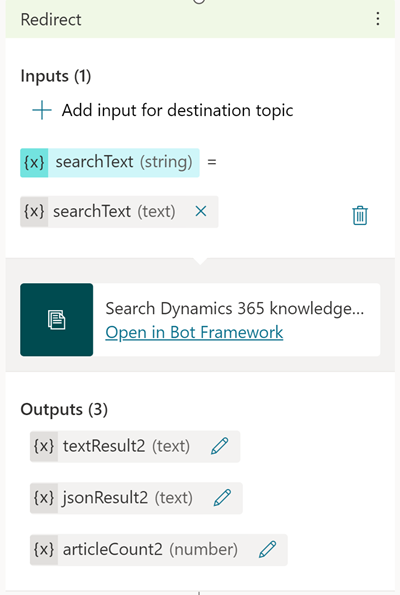
Usuń węzeł pytania dotyczący filtrowania. Więcej informacji: Praca z filtrami.
Zaktualizuj węzeł komunikatu przy użyciu danych wyjściowych z akcji i wybierz Zapisz.
Praca z filtrami
- Domyślnie wyszukiwanie jest wykonywane na zewnętrznych opublikowanych artykułach (statecode eq 3 i isinternal eq false). Jeśli konieczne jest przeprowadzenie dodatkowego filtrowania, można ustawić wymagane zapytanie filtrujące jako zmienną wejściową Filtr (tekst).
- Aby sprawdzić, jakich filtrów można używać oraz atrybuty encji artykuł merytoryczny, zobacz knowledgearticle EntityType.
- Aby zapisać zapytanie wyszukiwania Dataverse za pomocą filtrów, zobacz Praca z operatorami.
- Aby wyświetlić warunki filtrowania, które nie są obsługiwane przez wyszukiwanie Dataverse, zobacz Konfigurowanie wyszukiwania Dataverse w celu poprawienia wyników wyszukiwania i wydajności.
- Aby odfiltrować atrybut ciągu, taki jak słowa kluczowe, należy dołączyć wartość ciągu do tekstu wyszukiwania.
Publikowanie zmian
Aby uzyskać szczegółowe informacje na temat publikowania bota, zobacz Publikowanie najnowszej zawartości bota. Jeśli podczas publikowania zobaczysz błędy, zobacz Rozwiązywanie problemów.
Użycie szablonu Przepływ Power Automate
Wykonaj następujące kroki, jeśli chcesz zintegrować bota Copilot Studio z zarządzaniem wiedzą przy użyciu szablonu przepływu Power Automate:
- Utwórz przepływ na podstawie szablonu.
- Dodaj przepływ rozwiązania do tematu Copilot Studio.
Utwórz przepływ przy użyciu szablonu
Przejdź do witryny powerautomate.microsoft.com.
Na stronie szablonu wyszukaj szablon Generuj odpowiedzi z artykułów merytorycznych Dataverse do Power Virtual Agent.
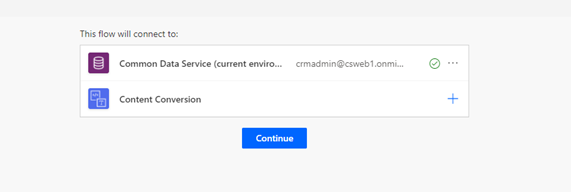
Wybierz Kontynuuj. Nastąpi przekierowanie do szablonu przepływu Power Automate.
Zapisz szablon i wybierz Rozwiązania. Może się pojawić monit, gdzie można wybrać OK.
Wybierz pozycję Nowe rozwiązanie.
Wprowadź nazwę wyświetlaną. Lista rozwiązań zawiera każde rozwiązanie w organizacji. Wybierz konwencję nazewnictwa, która pomoże filtrować tylko Twoje rozwiązania. Na przykład do nazwy rozwiązania możesz dołączyć swój e-mail: johndoe-power-virtual-agent-knowledgesearch-fallback.
Z listy dostępnych opcji wybierz wydawcę.
Zaakceptuj domyślne wartości dla nazwy i wersji.
Wybierz Utwórz, aby zakończyć proces.
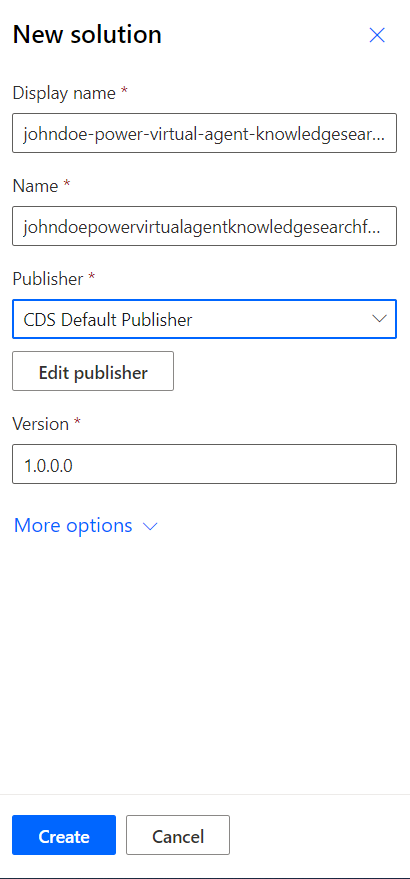
Na liście rozwiązań wybierz rozwiązanie, które właśnie utworzyłeś. Powinno być widoczne w górnej części listy. Jeśli tak się nie stanie, przeszukaj według konwencji użytej w kroku 6, aby nazwać rozwiązanie.
W rozwiązaniu wybierz Dodaj istniejący a następnie wybierz Przepływ w chmurze z listy.
Na liście Rozwiązania zewnętrzne wybierz swój przepływ, a następnie wybierz Dodaj, aby zakończyć proces. Jeśli istnieje kilka przepływów, w kolumnie Zmodyfikowano znajdź najnowszą wersję.
Aby uzyskać więcej informacji o zarządzaniu rozwiązaniami Copilot Studio, zobacz Eksportowanie i importowanie botów za pomocą rozwiązań.
Dodaj przepływ rozwiązania do tematu Copilot Studio
Otwórz przeglądarkę z kanwą do tworzenia.
Nad polem akcji Komunikat wybierz łącznik i wybierz Wywołaj akcję.
W wyskakującym okienku przepływu wybierz nowy przepływ o nazwie Generowanie odpowiedzi z artykułów merytorycznych Dataverse dla Power Virtual Agent. Nowa akcja pojawi się w przepływie.
Aby poprawnie ustawić zmienną wejściową dla akcji, wybierz Wybierz zmienną, a następnie wybierz bot.UnrecognizedTriggerPhrase.
Aby zwrócić wyniki wyszukiwania w artykułach merytorycznych do bota, zobacz Renderowanie wyników.
Renderowanie wyników
Aby zwrócić wyniki wyszukiwania w artykułach merytorycznych do bota, wykonaj jeden z poniższych kroków:
Aby pokazać artykuł użyj kart miniatur. Więcej informacji: Odpowiadanie za pomocą kart
Do renderowania wyników wyszukiwania w kartach adaptacyjnych użyj następującego przykładowego kodu.
#kbcardjson()
-
{
"type": "AdaptiveCard",
"body": [
{
"type": "ColumnSet",
"columns": [
{
"type": "Column",
"items": [
{
"type": "Image",
"height": "35px",
"url": "https://th.bing.com/th/id/R4fbade037f8209666b06aa22641708fc?rik=ya%2bpnPJ41EFFMg&riu=http%3a%2f%2fmolnar-institute.com%2ffileadmin%2f_processed_%2fcsm_KnowledgeManagement_icon_forWebsite_bcda89676b.png&ehk=J%2bz2G15xtbJgd7ssSXo7X2q7LDLaMGl7EuGUSQU6P2s%3d&risl=&pid=ImgRaw",
"size": "Small"
}
],
"width": "auto"
},
{
"type": "Column",
"items": [
{
"type": "TextBlock",
"weight": "Bolder",
"text": "${json(virtualagent.jsonResult).articles[0].title}",
"wrap": true,
"size": "Large"
},
{
"type": "TextBlock",
"spacing": "None",
"text": "Last modified on ${json(virtualagent.jsonResult).articles[0].modifiedon}",
"isSubtle": true,
"wrap": true
}
],
"width": "stretch"
}
]
},
{
"type": "TextBlock",
"text": "${json(virtualagent.jsonResult).articles[0].description}",
"wrap": true,
"size": "medium"
}
],
"actions": [
{
"type": "Action.OpenUrl",
"title": "View article in Dynamics App",
"url": "${json(virtualagent.jsonResult).articles[0].crmAppUrl}"
}
],
"$schema": "http://adaptivecards.io/schemas/adaptive-card.json",
"version": "1.0"
}
Rozwiązywanie problemów
Jeśli sesja dialogowa zostanie połączona i zmodyfikowana, po opublikowaniu zostanie wyświetlony komunikat o błędzie weryfikacji podczas publikowania, a usługa Copilot Studio zablokuje proces publikowania. Więcej informacji: Publikowanie najnowszej zawartości bota
Jeśli podczas zapisywania informacji wystąpią błędy, tematy, których to dotyczy, zostaną wyświetlone w obszarze Sprawdzanie tematów. Błędy uniemożliwią działanie bota i muszą zostać poprawione, aby można było opublikować bota. Więcej informacji: Błędy w temacie
Więcej informacji na temat kodów błędów przepływu można znaleźć w temacie Kody błędów: Copilot Studio